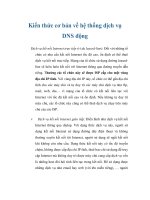Dịch Vụ DNS
Bạn đang xem bản rút gọn của tài liệu. Xem và tải ngay bản đầy đủ của tài liệu tại đây (1.06 MB, 19 trang )
Bài tập
Học phần III - Môn Học: Dịch Vụ Mạng Windows 2003 Trang 2/167
Bài 01
Dịch Vụ DNS
Bài tập 01.1
Một mạng LAN có sơ đồ như hình vẽ và có đường mạng là 192.168.10.200+XX (XX là số
thứ tự máy). Các máy tính trong mạng có tên và địa chỉ IP như sau :
Miền cscXX.edu.vn có một số thông tin cụ thể như sau:
• Primary name server có tên dns1 có địa chỉ IP: 192.168.10.200+XX
• Secondary name server có tên dns2 có địa chỉ IP: 192.168.10.201+XX
• Máy dns1 là máy chủ www, ftp, mail, proxy.
• Máy Client có địa chỉ : 192.168.10.200+XX
Giả sử máy tính ta đang ngồi là máy tính dns1 chạy hệ điều hành Windows 2003, ta dự
định dùng làm Primary DNS Server, WWW server, MAIL server, FTP server. Ta đăng ký
một domain name là “cscXX.com.vn”, đăng ký địa chỉ ip cho các server từ nhà cung cấp
dịch vụ (ISP) VNNIC.
¾ Yêu cầu :
1. Cài đặt dịch vụ DNS trên máy chủ dns1.
2. Cấu hình dns1 là một Primary Name Server cho domain name của mình với những
dữ liệu đã cho.
3. Khai báo DNS Client (resolver) cho máy trạm và sau đó dùng tiện ích nslookup,
ping để kiểm quá trình phân giải tên miền vừa được cấu hình.
4. Cấu hình forwarders cho máy chủ dns1 lên server chủ phía trên có tên là name
serverXX có thể có địa chỉ như sau: 203.162.4.1, 203.162.0.11 hoặc máy chủ
DNS trong phòng server của cơ sở đào tạo.
Bài tập
Học phần III - Môn Học: Dịch Vụ Mạng Windows 2003 Trang 3/167
5. Dùng trình tiện ích nslookup để phân giải các tên miền ngoài quốc tế như: vnn.vn,
yahoo.com, cisco.com, microsoft.com, hcmuns.edu.vn. Anh/Chị hãy ghi nhận lại các
thông tin về địa chỉ name server, địa chỉ mail server, địa chỉ web server của các
miền trên.
6. Dùng máy tính bên cạnh làm secondary name server để backup cơ sở dữ liệu của
primary name server, sau đó kiểm tra tính năng dự phòng của máy.
7. Cấu hình DDNS cho phép máy trạm khi đăng nhập mạng có thể đăng ký RR trực
tiếp vào DDNS Server hoặc đăng ký RR thông qua DHCP Server.
Bài tập
Học phần III - Môn Học: Dịch Vụ Mạng Windows 2003 Trang 4/167
Bài tập 01.2
Cho sơ đồ mạng như hình vẽ, hệ thống có đường mạng chính là 192.168.10.0/24, hệ thống
tên miền được tổ chức như sau:
Miền chính csc.edu.vn có một số thông tin cụ thể như sau:
• Primary name server có tên dns1 có địa chỉ IP: 192.168.10.200+A1
• Secondary name server có tên sdns có địa chỉ IP: 192.168.10.200+A2
• Máy server1 là máy chủ www, ftp, mail, proxy địa chỉ IP: 192.168.10.200+A3
• Máy Client có địa chỉ : 192.168.10.200+A4
Miền con hbc.cscXX.edu.vn được uỷ quyền từ miền cha có một số
thông tin cụ thể như sau:
• Primary name server có tên dns-hbc có địa chỉ IP: 192.168.10.200+B1
• Secondary name server có tên sdns-hbc có địa chỉ IP: 192.168.10.200+B2
• Máy dns1 là máy chủ www, ftp, mail, proxy
• Máy Client có địa chỉ : 192.168.10.200+B3
Miền con hitech.cscXX.edu.vn được uỷ quyền từ miền cha có một số
thông tin cụ thể như sau:
• Primary name server có tên dns-hitech có địa chỉ IP: 192.168.10.200+C1
• Secondary name server có tên sdns-hitech có địa chỉ IP: 192.168.10.200+C2
• Máy dns-hbc là máy chủ www, ftp, mail, proxy.
Bài tập
Học phần III - Môn Học: Dịch Vụ Mạng Windows 2003 Trang 5/167
• Máy Client có địa chỉ : 192.168.10.200+C3
Ta đăng ký một domain name là “cscXX.edu.vn”. Sau đó, ta cung cấp cho mỗi vùng một
subdomain có tên miền: hitech.netXX.com và hbc.netXX.com.
Chú ý:
- XX là số thứ tự nhóm.
- A1,A2,A3,A4,B1,B2,B3,C1,C2,C3 là số thứ tự máy.
Yêu cầu : 6 máy lập thành một nhóm để hoàn thành bài tập này, 2 máy quản lý một
subdomain.
Miền chính cscXX.edu.vn do hai máy có tên dns1 và sdns quản lý
1. Cấu hình dns1 (máy thứ 1) là một Primary Name Server cho domain name
cscXX.edu.vn của mình với những dữ liệu đã cho.
2. Cấu hình dns1 ủy quyền hai subdomain hitech.cscXX.edu, hbc.cscXX.edu cho hai
server dns-hitech và dns-hbc quản lý.
3. Cấu hình sdns (máy thứ 2) là một Secondary Name Server cho miền chính
cscXX.edu.vn, miền con hbc.cscXX.edu.vn, miền con hitech.cscXX.edu.vn.
4. Kiểm tra sự phân giải của domain vừa cấu hình và sự liên thông với những domain
khác.
Miền con hbc.cscXX.edu.vn do hai máy kế tiếp có tên dns-hbc và sdns-hbc
quản lý
1. Cấu hình dns-hbc (máy thứ 3) là một Primary Name Server cho subdomain
hbc.cscXX.edu.vn của mình với những dữ liệu đã cho.
2. Cấu hình sdns-hbc (máy thứ 4) là một Secondary Name Server cho subdomain
hbc.cscXX.edu.vn.
3. cấu hình forwarders cho máy dns-hbc để chuyển yêu cầu phân giải miền ngoài lên
máy dns1.
4. Kiểm tra sự phân giải của domain vừa cấu hình và sự liên thông với những domain
khác.
Miền con hitech.cscXX.edu.vn do hai máy kế tiếp có tên dns-hitech và sdns-
hitech quản lý
1. Cấu hình dns-hitech (máy thứ 5) là một Primary Name Server cho subdomain
hitech.cscXX.edu.vn của mình với những dữ liệu đã cho.
2. Cấu hình sdns-hitech (máy thứ 6) là một Secondary Name Server cho subdomain
hitech.cscXX.edu.vn.
3. cấu hình forwarders cho máy dns-hitech để chuyển yêu cầu phân giải miền ngoài
lên máy dns1.
1. Kiểm tra sự phân giải của domain vừa cấu hình và sự liên thông với những domain
khác.
Bài tập
Học phần III - Môn Học: Dịch Vụ Mạng Windows 2003 Trang 6/167
Bài 02
Dịch Vụ FTP
Bài tập 02.1
Mô hình kết nối mạng của Trung Tâm Tin Học có tên miền cscXX.edu.vn như sau
(trong đó XX là số thứ tự của máy tính đang ngồi)
Internet
cscXX.edu.vn
dns1
DNS Database
Server1
FTP Client
Tên máy Địa chỉ IP Hệ điều hành sử
dụng
Chức năng
Dns1 192.168.100.200+XX/24 Windows 2003
Server
Primary name server.
server1 192.168.100.200+XX/24 Windows 2003
Server
FTP Server.
1. Cài đặt và cấu hình DNS trên dns1 là Primary name server của miền cscXX.edu.vn,
và ftp.cscXX.edu.vn là alias của server1.cscXX.edu.vn.
2. Cài đặt FTP Service trên máy chủ Server1, sau đó thực hiện các yêu cầu sau:
a. Tạo một Public FTP site(sử dụng chế độ “do not isolation user”) với FTP home
directory C:\inetpub\ftproot.
b. Dùng trình tiện ích computer management , tạo user “ftpuser”. Cấu hình cho
phép kết nối vô danh (anonymous connection) và bỏ tùy chọn “Allow only
anonymous connection”. Kiểm tra việc truy cập dùng user anonymous và user
“ftpuser”.
c. Chọn tuỳ chọn chỉ cho phép kết nối vô danh “Allow only anonymous connection”,
thử truy cập bằng user vô danh anonymous, và dùng ftpuser.
d. Tạo các thông điệp Welcome:” xin chào các bạn đã đến FTP server củ
a chúng tôi
” và thông điệp Exit: “Hẹn gặp lại lần sau” .
Bài tập
Học phần III - Môn Học: Dịch Vụ Mạng Windows 2003 Trang 7/167
e. Cấm máy bên cạnh có địa chỉ IP 192.168.100.200+XX/24 truy cập vào FTP
server của mình. Kiểm tra kết quả bằng cách truy cập từ máy bên cạnh.
f. Tạo thư mục c:\SOFT, ánh xạ thành thư mục ảo trên FTP server với alias là
“download”, cho phép mọi người dùng bên ngoài truy xuất FTP Server qua
anonymous user.
g. Tạo thư mục c:\pub, ánh xạ thành thư mục ảo trên FTP server với alias là
“upload”, cho phép mọi người dùng có thể upload tài nguyên thông qua
anonymous user.
h. Dùng các tập lệnh của FTP client để, sau đó dùng lệnh get, mget, prompt,
lcd…để thực hiện quá trình download mộ
t vài file từ thư mục download của FTP
server về máy cục bộ.
i. Dùng Winword tạo một file *.doc sau đó dùng lệnh put, mput, lcd,… để upload tập
tin này lên thư mục upload của FTP Server.
j. Sử dụng các phần mềm làm FTP Client như: IE, Windows Commander, cutftp để
truy xuất vào FTP server.
k. Tạo thư mục ảo /data trong FTP site trỏ đến D:\Webdata. Gán quyền sao cho
nhóm Webmasters có quyền đọc ghi trong thư mục FTP, mọi user còn lại chỉ có
quyền đọc. Thử lại bằng FTP client bằng user anonymous và user thuộc nhóm
Webmasters (tạo mộ
t số user thuộc nhóm Webmasters trước khi kiểm tra).
l. Kiểm tra xem kết nối giữa FTP Server và FTP Client theo cơ chế gì?
Bài tập
Học phần III - Môn Học: Dịch Vụ Mạng Windows 2003 Trang 8/167
Bài tập 02.2
Internet
cscXX.edu.vn
dns1
DNS Database
Server1
FTP Client
Tên máy Địa chỉ IP Hệ điều hành sử
dụng
Chức năng
Dns1 192.168.100.200+XX/24 Windows 2003
Server
Primary name server.
server1 192.168.100.200+XX /24 Windows 2003
Server
FTP Server.
Mô hình kết nối mạng của Trung Tâm Tin Học có tên miền cscXX.edu.vn như sau (trong đó
XX là số thứ tự của máy tính đang ngồi)
1. Trên Server1 tạo thêm địa chỉ IP: 172.16.XX.1
2. Cài đặt và cấu hình DNS trên dns1 là Primary name server của miền cscXX.edu.vn
với:
- ftp.cscXX.edu.vn. Alias (CNAME) server1.cscXX.edu.vn.
- vftp.cscXX.edu.vn Host (A) 172.16.XX.1
3. Cài đặt FTP Service trên máy chủ Server1, sau đó thực hiện các yêu cầu sau:
a. Tạo một Public FTP site có tên ftp.cscXX.edu.vn với FTP home directory
C:\inetpub\ftproot. (sử dụng chế độ “do not isolation user”).
b. Tạo FTP Site mới có tên vftp.cscXX.edu.vn sử dụng chế độ “Isolation User”
- home directory: d:\ftpnet.
- FTP Permission : Read + Write.
- Tạo FTP home directory cho từng người dùng trong hệ thống, sau đó cấp
quyền sao cho mỗi người dùng chỉ được phép truy xuất FTP home directory
của mình.